[РЕШЕНО] Нет подключения к Интернету: ERR_INTERNET_DISCONNECTED

Самое раздражающее в современном мире — жизнь без Интернета. Если вы смотрите любимые сериалы или читаете что-то интересное и внезапно в Chrome появляется сообщение об ошибке ERR INTERNET DISCONNECTED, это очень расстраивает, не так ли?
По сути, вы получите эту ошибку, если ваш браузер Chrome отключен или не имеет доступа к интернет-соединению. Все, что вам нужно проверить, — это убедиться, что подключение к Интернету стабильно и работает.
Вот несколько предварительных проверок на предмет отключения Интернета:
- Если вы подключены к Wi-Fi, проверьте, мигает ли индикатор ADSL или DSL.
- Если мобильное устройство подключено к той же сети Wi-Fi, проверьте, можете ли вы получить доступ к веб-сайту в мобильном браузере.
- Проверьте, получаете ли вы ответы на пинг (инструкции приведены ниже).
- Проверьте, исправен ли проводной кабель, подключенный к устройству Wi-Fi, нет ли порезов и царапин.
- Уточните у соседей, которые используют ту же сеть интернет-провайдера, работает ли у них соединение нормально.
Как проверить ответы на пинг в Интернете?
Лучший способ проверить подключение к Интернету — выполнить проверку связи с веб-сайтом Google из вашей ОС.
- Нажмите кнопку «Пуск» и найдите «cmd»; Командная строка.
- Откройте командную строку и введите «ping www.google.com» (без кавычек).
- Нажмите кнопку «Ввод» на клавиатуре и дождитесь ответа.
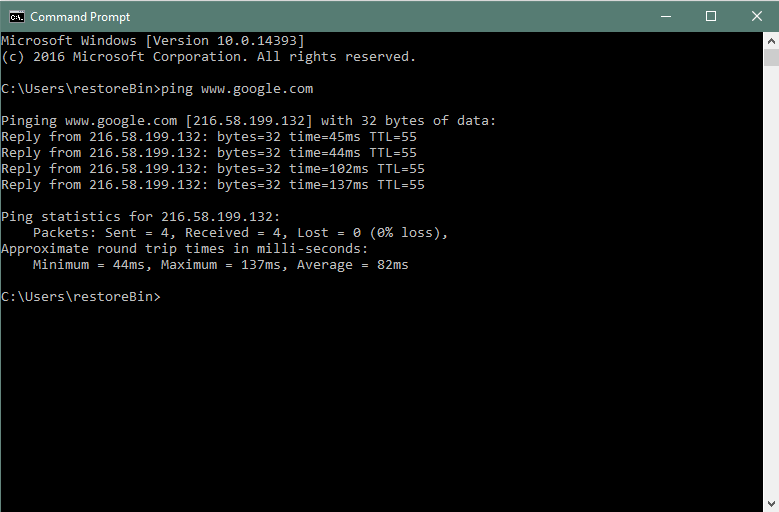
Пинг-соединение с Интернетом доступно
Если на устройстве доступно подключение к Интернету, вы получите ответ от сервера. Это означает, что ваш компьютер или ноутбук подключен к Интернету. Однако если вы не можете выполнить проверку связи, это означает, что устройство не подключено к Интернету.
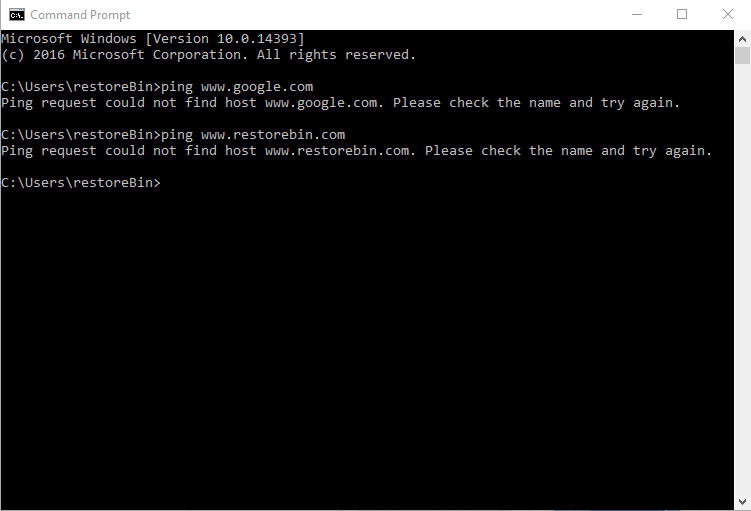
Пинг-соединение с Интернетом недоступно
Как устранить ошибку ERR_INTERNET_DISCONNECTED?
По сути, вам необходимо убедиться, что устройство снова успешно подключено к Интернету. Вот несколько шагов, чтобы восстановить соединение.
- Перезагрузите устройство Wi-Fi-маршрутизатора и дождитесь повторного подключения.
- Подключите кабель локальной сети напрямую к ноутбуку или компьютеру, чтобы проверить соединение.
- Если с вашей стороны проблем нет, обратитесь в свой интернет-ресурс и подайте жалобу на сбой в работе сети.
- В то же время вы можете использовать любые другие сетевые устройства, например мобильную передачу данных или USB-карту данных для Интернета (ключ).
- Если у вас его нет, просто нажмите кнопку «пробел» на клавиатуре и начните подсчет очков с помощью T-rex , пока сеть не подключится. 🙂
Нет подключения к Интернету: ERR_INTERNET_DISCONNECTED
Вы даже можете получить такое же сообщение об ошибке в мобильном браузере Chrome. Проверка стабильности мобильных данных или подключения Wi-Fi должна решить проблему.


